Kişiler Sayfası Üzerinden Nasıl Rapor Alabilirim?
Supsis AI, mevcut etkileşiminizi ve performansınızı çeşitli yollarla ölçmenize yardımcı olur. “Kişiler” sayfası üzerinden alabileceğiniz rapor da bu konuda size bilgi sağlar. Kişi kartlarına kaydedilen tüm bilgilerin filtrelenerek mevcut kişi sayısını bulmak mümkündür. Bu bilgi dahilinde belirli kriterlere göre kaç kişinin hangi özelliğe sahip olduğunu tespit edebilirsiniz.
Kişi bilgileri ile elde edeceğiniz rapor sayesinde etkileşiminizi değerlendirme ve performansınızı iyileştirme fırsatı yakalarsınız. Bu rapora ulaşmak için izlemeniz gereken adımlar ise şu şekildedir:
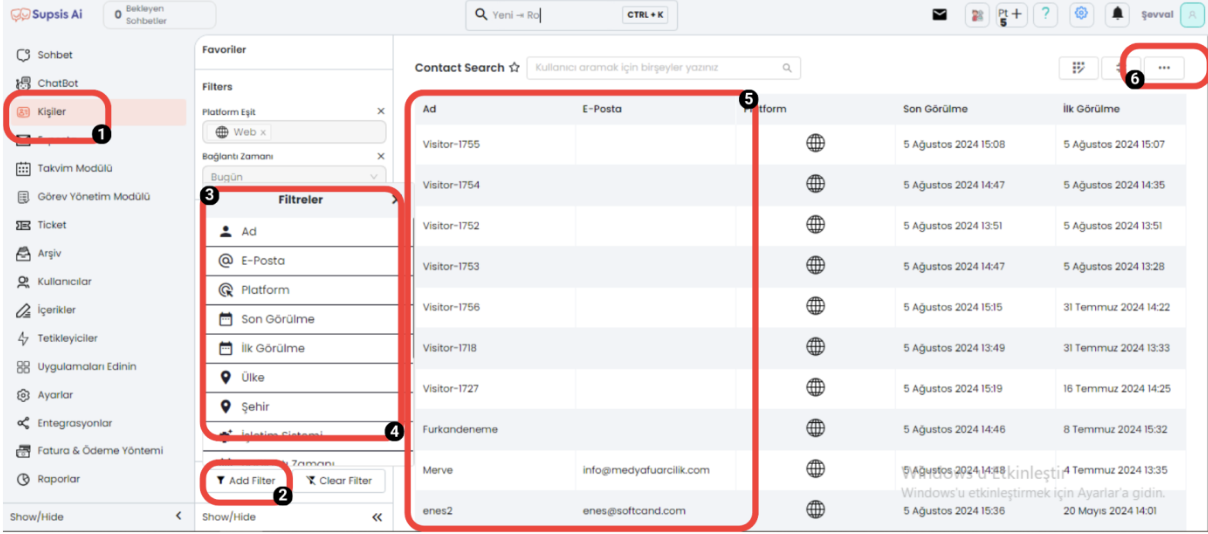
1. Kişiler Menüsüne Giriş
Supsis AI platformun ana menüsünde yer alan "Kişiler" menüsüne girin. Bu bölümde tüm kullanıcıların bilgileri listelenir.
2. Filtre Ekleme
Ekranın alt kısmında yer alan "Add Filter" bölümüne tıklayın. Burada, filtrelemek istediğiniz kriterleri seçebilirsiniz.
3. Filtre Seçenekleri
Görsellerde görüldüğü üzere, birçok farklı filtreleme seçeneği mevcuttur. Bunlar arasında;
- Ad
- E-Posta
- Platform
- Son Görülme
- İlk Görülme
- Ülke
- Şehir
- İşletim Sistemi
- Bağlantı Zamanı
- Ziyaret Edilen Sayfa
- Tarayıcı
- Contact Properties (Kişi Özellikleri)
- Tags (Etiketler)
- Preferred Agents (Tercih Edilen Temsilciler)
- Segments (Segmentler) gibi seçenekler bulunur.
4. Özelliklere Göre Filtreleme
Her bir filtreleme seçeneği, kişilerin belirli özelliklerine göre gruplandırılmasını sağlar. Örneğin:
- Ad: Belirli bir ada sahip kişileri filtreleyebilirsiniz.
- E-Posta: Belirli e-posta adresine sahip kişileri bulabilirsiniz.
- Platform: Kullanıcıların hangi platformdan geldiklerini görebilirsiniz.
- Son Görülme/İlk Görülme: Kullanıcıların son veya ilk görüldükleri tarihleri filtreleyebilirsiniz.
- Ülke/Şehir: Belirli bir ülkede veya şehirde bulunan kullanıcıları görebilirsiniz.
- İşletim Sistemi: Hangi işletim sistemini kullandıklarına göre filtreleme yapabilirsiniz.
- Bağlantı Zamanı: Kullanıcıların sisteme bağlanma zamanlarını görüntüleyebilirsiniz.
- Ziyaret Edilen Sayfa: Kullanıcıların ziyaret ettiği sayfalara göre filtreleme yapabilirsiniz.
- Tarayıcı: Hangi tarayıcıyı kullandıklarına göre kullanıcıları filtreleyebilirsiniz.
- Contact Properties: Kişi özelliklerine göre detaylı filtreleme yapabilirsiniz.
- Tags: Kullanıcılara eklenen etiketlere göre filtreleme yapabilirsiniz.
- Preferred Agents: Tercih edilen temsilciler üzerinden filtreleme yapabilirsiniz.
- Segments: Belirli segmentlere göre kullanıcıları gruplandırabilirsiniz.
5. Raporlama
İlgili filtreleri seçtikten sonra, platform size bu kriterlere uygun kaç kişinin olduğunu ve bu kişilerin kimler olduğunu gösterir. Bu şekilde, belirli özelliklere sahip kullanıcıları kolayca bulabilir ve analiz edebilirsiniz.
6. Verileri Dışa Aktarma
Filtrelenen verileri dışa aktarmak için, ekranın sağ üst köşesinde bulunan üç noktaya tıklayın. Buradan "Export" seçeneğini seçerek, filtrelenmiş verileri bir dosya olarak dışa aktarabilirsiniz. Bu özellik, verileri daha detaylı analiz etmek veya başka sistemlere aktarmak için kullanışlıdır.
“Kişiler” aracılığıyla edinen rapor daha etkili bir şekilde çalışmanıza yardımcı olur.